Você frequentemente precisa contar ou localizar todas as instâncias de blocos específicos no desenho? Com o recurso Contagem, introduzido no AutoCAD 2022, é possível contar de forma rápida e fácil instâncias de blocos e muitos outros tipos de objetos no desenho.
Para os usuários do AutoCAD 2018 e versões posteriores, a Seleção rápida é uma ótima alternativa ao recurso Contagem.
Neste tópico Você já experimentou, vamos guiá-lo pelo processo de uso dos recursos Contagem e Seleção rápida, mostrando como contar blocos, visualizar dados de contagem detalhados, usar especificações de curinga e contar blocos em uma camada específica. Além disso, também mostraremos como criar uma tabela para organizar e visualizar os resultados da contagem.
Preparar para o percurso virtual
Para acompanhar estes exercícios, faça o download do arquivo de amostra.
 Download: Arquivo de amostra usado com os exercícios nas seções a seguir.
Download: Arquivo de amostra usado com os exercícios nas seções a seguir.
Como alternativa, execute as etapas a seguir para criar vários blocos e colocá-los em diversas camadas.
- Inicie um novo desenho.
- Crie três blocos e nomeie-os A410, B424 e B664.

- Crie duas novas camadas nomeadas 001 abc e 005 def.
- Insira mais 5 instâncias do A410 na camada 001 abc.
- Insira mais 4 instâncias de B424 na camada 001 abc.
- Insira mais 3 instâncias de B664 na camada 005 def.
Os resultados podem ser parecidos com estes:

Recurso Contagem (AutoCAD 2022 e posterior)
O recurso Contagem fornece um método rápido e eficiente para contar instâncias de blocos e muitos outros tipos de objetos dentro de uma área especificada ou de um desenho inteiro. Ele aprimora a experiência do usuário apresentando resultados visuais, incluindo instâncias contadas realçadas e informações detalhadas exibidas na paleta Contagem e na barra de ferramentas. O recurso Contagem também inclui uma função de relatório de erros que identifica discrepâncias potenciais, garantindo a precisão do desenho.
Contar instâncias de blocos em um desenho
- Clique na guia Vista
 painel Paletas
painel Paletas Contagem. Pesquisa
Por padrão, a paleta Contagem exibe todos os blocos no desenho junto com sua contagem correspondente.
Contagem. Pesquisa
Por padrão, a paleta Contagem exibe todos os blocos no desenho junto com sua contagem correspondente.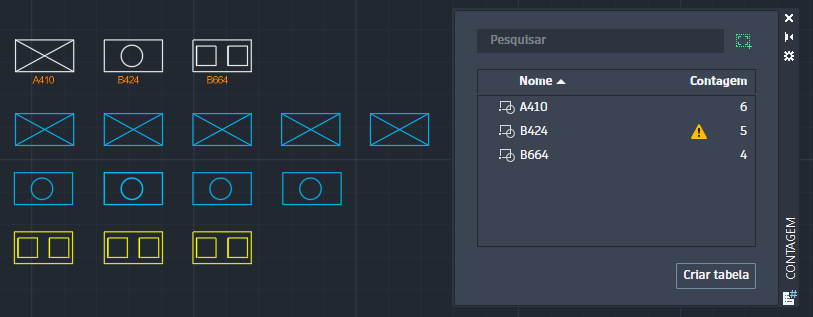
- Na paleta Contagem, selecione um bloco (por exemplo, A410).
Selecionar um bloco inicia uma contagem ativa. Quando você estiver em uma contagem ativa, uma borda azul aparece em torno da área de desenho e a barra de ferramentas Contagem é exibida na parte superior.
Na imagem a seguir, as instâncias de blocos do A410 são realçadas.
Visualizar detalhes da contagem
O recurso Contagem apresenta resultados de contagem visual, permitindo visualizar facilmente as informações de um bloco contado. Os detalhes da contagem podem incluir as propriedades gerais do objeto contado, os atributos de bloco definidos pelo usuário e os parâmetros ou um relatório de erros da contagem.
- Na paleta Contagem, digite b na caixa Pesquisar.
A paleta Contagem exibe os nomes de bloco que começam com os caracteres que você digita. Isso é útil quando você precisa localizar rapidamente blocos e sua contagem com base em um nome.
São exibidos os nomes de bloco começando com B.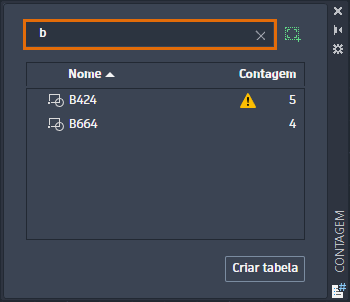
- Selecione B424 (ou o nome do bloco sobreposto no desenho).
Os blocos B424 são realçados. Neste exemplo, você pode ver um ícone (
 ) exibido na paleta Contagem e na barra de ferramentas Contagem. A instância de bloco marcada com um erro é realçada em uma cor diferente (vermelho).
) exibido na paleta Contagem e na barra de ferramentas Contagem. A instância de bloco marcada com um erro é realçada em uma cor diferente (vermelho).

- Clique em
 na paleta ou na barra de ferramentas Contagem.
na paleta ou na barra de ferramentas Contagem.
Como alternativa, na paleta Contagem, clique com o botão direito do mouse em B424 e selecione Revisar detalhes da contagem.
- Clique no erro de contagem ou, neste caso, em Objeto sobreposto.
O AutoCAD aumenta o zoom na instância de bloco com o erro detectado.

- Examine e remova o bloco sobreposto.
Nota: Para remover facilmente objetos sobrepostos de um desenho, é possível usar o comando OVERKILL. Para obter mais informações, consulte Você já experimentou: Eliminar e Limpar.
- Na paleta Contagem, clique em Voltar à lista.
Criar uma tabela de contagem
Às vezes, você precisará apresentar uma visão geral abrangente do desenho, por exemplo, ao realizar uma auditoria de projeto ou criar um inventário de componentes de projeto. Com Contagem, é possível listar facilmente os blocos e sua contagem em uma tabela.
- Na paleta Contagem, clique em Criar tabela.
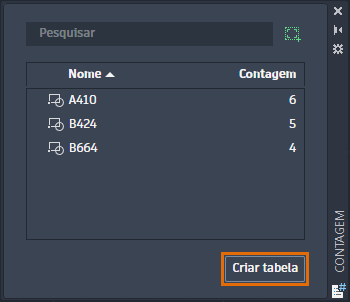
- Selecione os blocos que deseja adicionar à tabela. Neste exemplo, selecione todos os blocos e clique em Inserir.
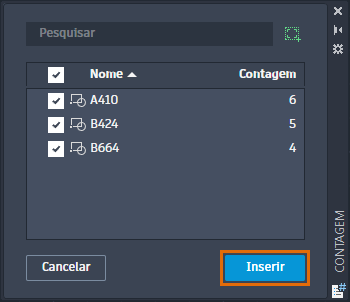
- Especifique um ponto de inserção para inserir a tabela de contagem no desenho atual.
Nota: A nova tabela de contagem usa o estilo de tabela atual.
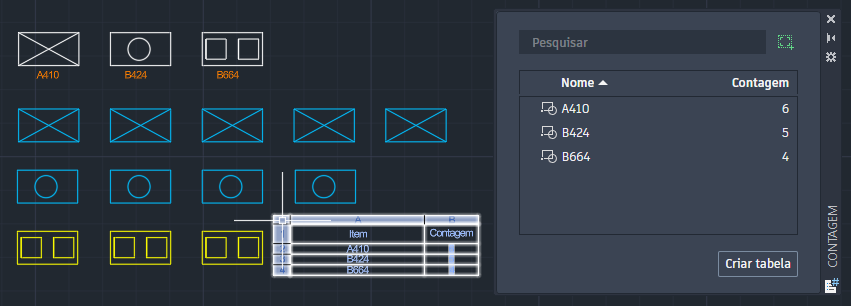
Se os blocos tiverem atributos, também será possível extrair e agregar esses valores em uma tabela com o recurso Extração de dados. Para obter mais informações, consulte Você já experimentou: Extrair valores de atributo dos blocos.
- Selecione um bloco (por exemplo, B664) na área de desenho.
- Clique com o botão direito do mouse e selecione Seleção de contagem, se a barra de ferramentas Contagem ainda não estiver aberta.
- Na barra de ferramentas Contagem, clique em Inserir campo de contagem.

- Especifique um ponto inicial e insira o campo de contagem no desenho atual.
O campo exibe a contagem atual do bloco selecionado.

Seleção rápida (AutoCAD 2000 e posterior)
Se você estiver usando o AutoCAD 2021 ou versões anteriores, o recurso Seleção rápida é outra ferramenta poderosa projetada para simplificar a seleção de objetos em um desenho. Ele permite filtrar e selecionar objetos com base em propriedades compartilhadas, como tipo de objeto, cor ou camada.
Nos exercícios seguintes, vamos guiá-lo através de uma série de tarefas usando o recurso Seleção rápida para contar blocos no desenho.
Contar blocos por nome
- Clique na guia Início
 painel Utilitários
painel Utilitários Seleção rápida. Pesquisa
Seleção rápida. Pesquisa
Alternativamente, no prompt de comando, insira SELECIONARR.
- Na caixa de diálogo Seleção rápida, escolha Referência de bloco e escolha A410 na lista, junto com os outros valores como mostrado abaixo.

- Clique em OK.
Os blocos especificados agora são selecionados e incluídos em um novo conjunto de seleção, e uma contagem precisa dos blocos especificados é reportada na janela de comando.

- Pressione Esc para limpar o conjunto de seleção.
Contar blocos com especificações curinga
Às vezes, você precisará contar blocos usando um padrão de nome geral. Os caracteres curinga mais comuns usados são “?” para um único caractere e * para qualquer número de caracteres. Por exemplo, é possível procurar todos os blocos que começam com a letra B usando B* e todos os blocos que têm 4 como segundo caractere usando ?4*.
- Inicie o comando SELECIONARR novamente, desta vez especificando uma correspondência curinga com o valor: B*, como mostrado abaixo, e clique em OK.

Todos os blocos que começarem por B são selecionados, conforme mostrado abaixo.
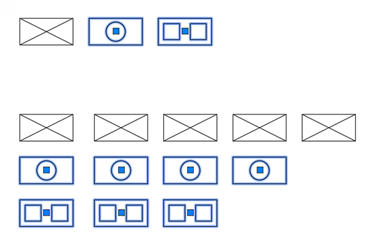
Mais uma vez, é exibida uma contagem imprecisa.
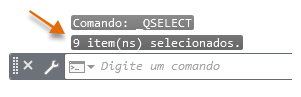
- Pressione Esc para limpar o conjunto de seleção e repita a operação, mas usando ?4* no campo Valor e clique em OK.

Todas as instâncias dos blocos A410 e B464 são selecionadas, e uma contagem precisa é exibida na janela de comando.
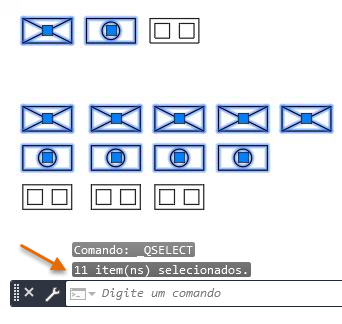
Contar blocos em uma camada
Para contar todos os blocos em uma camada especificada, siga estas etapas:
- Inicie o comando SELECIONARR.
- Especifique Camada, selecione 001 abc para o valor da Camada e clique em OK.

Todos os blocos na camada 001 abc são adicionados a um novo conjunto de seleção, e a contagem de blocos é exibida.
- Não limpe ainda o conjunto de seleção. Você precisará dos blocos selecionados para as próximas etapas.
Restringir uma seleção
Neste ponto, você provavelmente está se perguntando como pode restringir a seleção usando vários critérios. Por exemplo, como você pode contar todas as instâncias do bloco A410 na camada 001 abc?
Há uma maneira fácil de fazer isso.
- Inicie o comando SELECIONARR.
No momento, todos os blocos na camada 001 abc estão selecionados. Observe que o campo Aplicar foi automaticamente alterado para Seleção atual, como mostrado abaixo.

Isso significa que somente o conjunto de seleção atual será usado em vez de todo o desenho.
- Em seguida, escolha Nome, escolha o bloco A410 e clique em OK.
Todos os blocos A410 (somente) na camada 001 abc (somente) são selecionados. Com qualquer conjunto de seleção, você pode repetir o comando SELECIONARR para continuar restringindo sua seleção.
Observe que você pode começar com um conjunto de seleção especificado manualmente de uma parte da área de desenho, filtrando-o ainda mais com uma sucessão de operações de Seleção rápida.
Além de fornecer uma forma rápida de contar blocos especificados, o recurso Seleção rápida também pode ser usado para muitas outras tarefas que envolvem a seleção de objetos. Por exemplo, você pode usar a Seleção rápida para fazer o seguinte:
- Selecione um subconjunto de objetos em uma camada e atribua-os a uma camada diferente.
- Selecione todos os objetos de cota independentemente da camada e altere suas cores.
- Identifique objetos geométricos com coordenadas Z diferentes de 0 e defina suas coordenadas Z como 0.
Embora haja outros métodos disponíveis no AutoCAD para contar blocos, o recurso Seleção rápida tem a flexibilidade de ser aplicado amplamente a uma variedade de outras tarefas.
Resumo
Os recursos Contagem e Seleção rápida no AutoCAD simplificam o processo de contagem de blocos em um desenho. Eles ajudam a identificar, selecionar e gerenciar blocos com mais eficiência.
Comandos e variáveis de sistema relacionados
| Comando | Descrição |
|---|---|
| CONTAGEM | Conta e realça as instâncias do objeto selecionado no desenho. |
| AREACONTAGEM | Define a área para contar as instâncias de um objeto ou bloco. |
| CAMPOCONTAGEM | Cria um campo que é definido como o valor da contagem atual. |
| LISTACONTAGEM | Abre a paleta Contagem para exibir e gerenciar os blocos contados. |
| TABELACONTAGEM | Insere uma tabela contendo os nomes dos blocos e a contagem correspondente de cada bloco do desenho. |
| SELECIONARR | Cria um conjunto de seleção com base em critérios de filtragem. |
| SELECIONARCONTAGEM | Localiza todos os objetos na contagem atual que correspondem às propriedades dos objetos selecionados e os adiciona ao conjunto de seleção. |
| SELECTSIMILAR | Localiza todos os objetos do desenho atual que correspondem às propriedades dos objetos selecionados e os adiciona ao conjunto de seleção. |
| Variável de sistema | Descrição | Valor padrão | Salvo em |
|---|---|---|---|
| COUNTCHECK | Controla os tipos de erros para verificar a contagem. | 2 | Registro |
| COUNTCOLOR | Define a cor de realce nos objetos em uma contagem. | 3 | Registro |
| COUNTERRORCOLOR | Define a cor de realce nos objetos que podem causar possíveis erros em uma contagem. | 1 | Registro |